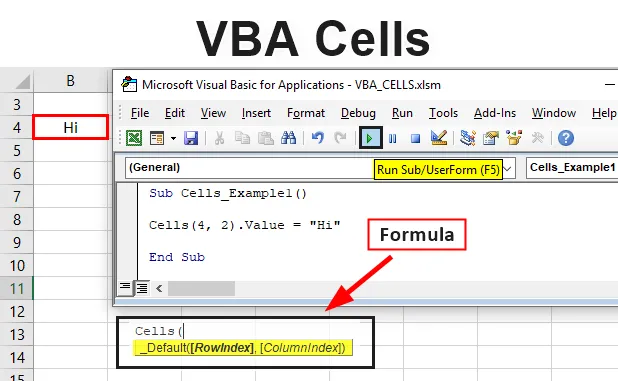
Funkcija celic Excel VBA
Celice so ena vrsta elementa v excelu VBA. (Trije elementi excela so Delovni zvezki, delovni listi in obsegi / celice)
Hierarhična med temi elementi ali objektom bo:
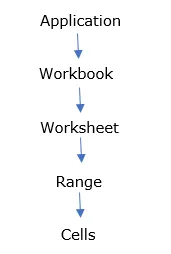
Osnovna struktura za navajanje celice
Excel VBA omogoča sklicevanje na celice na več različnih načinov, celice se nanašajo samo na posamezne celice. (Opomba: ne more se nanašati na več celic, kot je obseg ("A2: E7")
Uporablja se za sklicevanje na celicni objekt, npr. Lahko ga zapišemo kot Celice (6, 5) za sklicevanje na celico "F5", kjer je 6 številka stolpca in 5 je številka vrstice Celice kot argument vzame številko vrstice in stolpca, celice se nahajajo znotraj predmeta dometa S pomočjo celic v VBA lahko opravimo tri pomembne naloge, tj
- Branje vsebine iz celice
- Vpišite vrednost v celico
- Spremenite obliko celice
Razlika med območjem in celicami v VBA je Celice se običajno nanašajo na posamezno celico naenkrat, medtem ko Range navaja skupino celic. Celica je lastnost obsega v listu excel, kar je značilnost, kjer se uporablja za opis obsega, Celice vrnejo samo eno celico, ki se uporablja za predstavljanje celic v območju delovnega lista.
Ta lastnost celic se uporablja za določanje ene celice ali vseh celic na delovnem listu, kamor vrne eno celico v zbirki Celice.
Sintaksa celic VBA v Excelu
Sintaksa za celice VBA v excelu deluje na naslednji način:
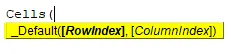
Argument celice bo upošteval dva številčna argumenta, ki bosta predstavljala vrstico in stolpec, pri čemer je prvi za prikaz številke vrstic &, drugi ali zadnji pa se nanaša na številko stolpca.
Indeks vrstic: Katera je številka vrstic, na katero se sklicujemo.
Indeks stolpcev: Katera je številka stolpcev, na katero se sklicujemo.
Opomba: Za določitev indeksa stolpcev v celicah CELLS EG lahko uporabite številke ali črke (5, "E")
Vejica (, ): Ločnik med njimi je operater združevanja, ki se uporablja za kombiniranje več razponov celic.
Izraz = celice (4, 2) pomeni, da je celica "B4" na aktivnem delovnem listu v vrstici 4 in stolpcu 2
ALI
Izraz = celice (4, "E") pomeni, da je celica "B4" na aktivnem delovnem listu v vrstici 4 in stolpcu 2
Nad katero koli kodo se lahko uporablja
Razlika med sintakso VBA kode Cell & Range
Če želite izbrati celico B4 na aktivnem delovnem listu, lahko uporabite katerega koli od naslednjih primerov:
ActiveSheet.Cells (4, 2) .Izberite
ali
ActiveSheet.Range ("B4")
Kako uporabljati celice VBA v Excelu?
Spoznali bomo uporabo funkcij celic VBA z nekaj primeri v excelu.
Predlogo za celice Excel v celicah VBA lahko prenesete tukaj - VBA Predloga za celice v ExceluPrimer # 1 - VBA celice
1. korak: V skupini Code na kartici Developer izberite ali kliknite Visual Basic ali lahko neposredno kliknete bližnjico Alt + F11 .
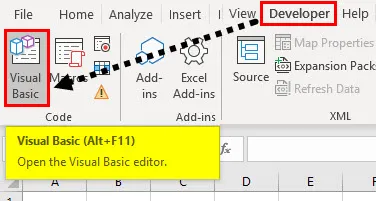
Korak 2: Če želite ustvariti prazen modul, z desno miškino tipko kliknite predmete Microsoft excel, v njem kliknite Vstavi in pod razdelkom z menuji izberite Modul, kjer se ustvari prazen modul.
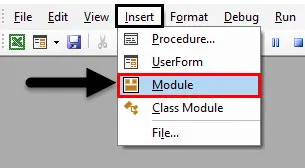
Korak 3: Dvokliknite nanjo, imenujemo ga tudi kodno okno, kamor morate kot prvo sporočilo vnesti Sub Cells_Example1 (), ne da bi bilo okoli njega narekovanih citatov. Zdaj lahko opazite, da Excel samodejno doda vrstico End Sub pod prvo vrstico sporočila, ko pritisnete Enter.
Koda:
Sub Cells_Example1 () End Sub
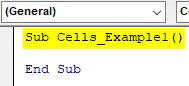
4. korak: Vse kode, ki jih vnesete, morajo biti med tema dvema vrsticama. Zdaj lahko začnete tipkati kodo CELLS VBA ali skladnjo. Pred vnosom kode vnesite CTRL + PROSTOR, kjer se prikaže spustni meni VBA Intellisense, ki vam pomaga pri pisanju kode in v urejevalniku VB lahko samodejno dokončate besede.
Spustni seznam vsebuje seznam vseh aktivnih referenc VB OBJECT MODEL (tj. Vključuje predmete, lastnosti, spremenljivke, metode in konstante). Ta funkcija pomaga prihraniti čas in preprečiti napačno črkovanje besed ali napake pri tipkanju.

5. korak: Po tipkanju celic kliknite tipko za zavihek, da jo izberete.
Koda:
Sub Cells_Example1 () Celice End Sub
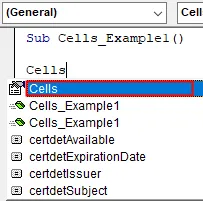
6. korak: Ko pustite presledek in vnesete odprt oklepaj "(", se bo pojavil argument CELLS, kjer šteje, da sta dva številčna argumenta prikazana indeks vrstic in stolpcev, pri čemer je prvi za predstavljanje številke vrstic &, drugi ali zadnji pa se nanaša na do številke stolpca.
Koda:
Podcelice_Example1 () Celice (konec Sub
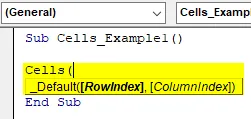
7. korak: Zdaj vnesem številko indeksa vrstic kot "4" in indeks stolpcev kot "2" in zaprem oklepaj. Popolna ustavitev in vnos enega prostora s klikom na preslednico, zdaj je argument celic pripravljen. In v tem želim vrednost. Torej, spet vnesem CTRL + PROSTOR, kjer se prikaže spustni meni VBA Intellisense, vtipkajte "Val", kar pomeni vrednost.
Koda:
Subcells_Example1 () Celice (4, 2). Val End Sub
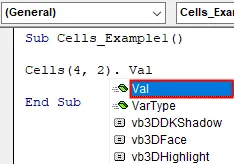
Korak 8: Recimo, da želite, da se v tej celici prikaže "HI". Za to morate vnesti = "HI". in kliknite enter.
Koda:
Sub Cells_Example1 () Celice (4, 2) .Value = "Hi" End Sub
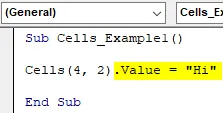
9. korak: Zdaj je koda pripravljena, makro lahko zaženete s klikom na gumb Zaženi pod (tj. Zeleni gumb »predvajaj«) ali s pritiskom na tipko F5 . Opazite, da se v celici "B4" prikaže "Živjo"
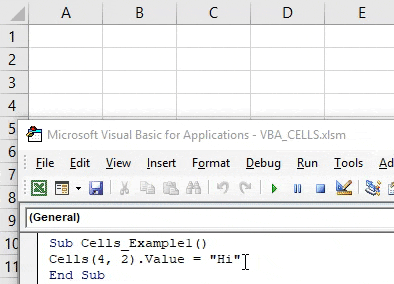
Stvari, ki jih je treba zapomniti
- Naenkrat se lahko s pomočjo lastnosti Cells napoti samo ena celica.
- Lastnost celice je zelo pomembna in uporabna v zanki programiranja.
- Če ste izpustili ali ne podate delovnega lista (po imenu v kodi VBA), Excel upošteva ali prevzame AKTIVNI list v delovnem zvezku.
- Če ste izpustili ali ne podajte argumenta indeksa vrstic in stolpcev, se bo Excel skliceval na vse celice na delovnem listu. Npr. Celice so skladnja za vse celice v aktivnem listu.
- Celice z obsegom lahko kombinirate skupaj, da določite začetni in končni pint obsega z spremenljivkami.
Priporočeni članki
To je vodnik po celicah VBA. Tukaj smo razpravljali o uporabi funkcije Excel VBA Cells Function skupaj s praktičnimi primeri in naloženo predlogo Excela. Ogledate si lahko tudi druge naše predlagane članke -
- Kopiraj prilepi funkcijo v VBA
- Funkcija podvrsti Excela
- Naročnik VBA izven dosega
- Excel ISNUMBER Formula